
14-es / ЭС - Информатика (ИСФ) / умк_Спиридонов_Информатика_ч.1_2013
.pdf
−управлять толщиной сплошных линий и параметрами штрихо- вых линий;
−преобразовывать линии в стрелки и управлять формой их начала и/или конца;
−создавать теневые и объемные эффекты.
Для каждой из указанных кнопок открывается палитра, позволяющая настроить результат действия эффекта. Если к объекту применен теневой или объемный эффект, то для редактирования этих эффектов используют следующие приемы:
1)в поле документа выделяют объект;
2)нажимают кнопку Стиль тени  или Объем
или Объем  на панели инст-
на панели инст-
рументов Рисование;
3)в открывшейся палитре выбирают элемент управления Настрой- ка тени или Настройка объема – открывается одноименная панель инст- рументов;
4)кнопками открывшейся панели выполняют изменение эффектов тени или объема.
4.4. Печать документа
Перед началом печати документа рекомендуется проверить правиль- ность расположения на страницах рисунков, таблиц, заголовков и т.п. Та- кую проверку можно выполнить при одновременном отображении на эк- ране нескольких страниц документа. Для этого следует использовать
режим предварительного просмотра.
Печать документа выполняется по команде меню Файл→Печать – открывается диалоговое окно Печать (рис. 4.23).
Рис. 4.23. Окно диалога Печать
111
К основным устанавливаемым параметрам печати относят:
−область Принтер. Содержит информацию о принтере, на котором будет печататься документ. Изменяя содержимое поля, пользователь имеет возможность выбрать для печати документа любой из принтеров сети;
−поле Копии. Указывает число бумажных копий документа;
−поле Страницы. Опция все задает печать всех страниц документа; опция текущая – печать страницы, на которой находится текстовый кур- сор; опция выделенный фрагмент позволяет распечатать заранее выделен- ный фрагмент; опция номера определяет номера страниц, которые требу- ется напечатать. Номера страниц разделяются запятыми; диапазон страниц указывается через дефис. Например, при печати страниц с номерами 2, 4, 5, 6 и 8 требуется набрать 2, 4-6, 8;
−поле Включить. В нем определяются страницы, которые будут распечатаны. При этом на печать можно вывести весь документ, только страницы с четными или с нечетными номерами.
112
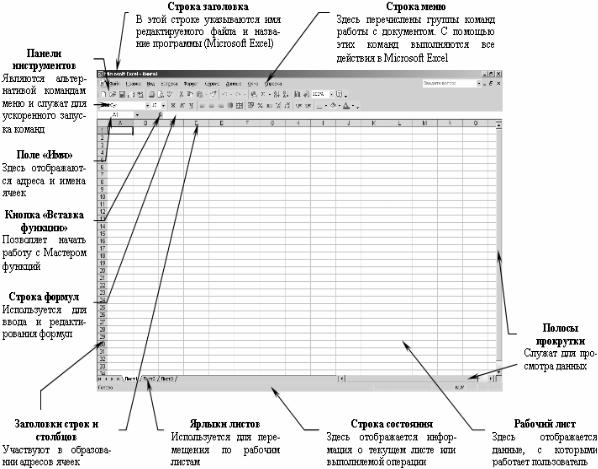
5. ТАБЛИЧНЫЙ ПРОЦЕССОР MICROSOFT EXCEL
Microsoft Excel является мощным программным средством для рабо- ты с таблицами данных. С его помощью можно выполнять:
−автоматическую обработку зависящих друг от друга данных;
−автоматизацию итоговых вычислений и создание сводных таблиц;
−ведение простых БД и бработку записей;
−совместную работу с экономическими документами и подготовку табличных документов;
−построение диаграмм и графиков по имеющимся данным. Основное рабочее пространство Microsoft Excel – это рабочая книга,
представляющая собой набор рабочих листов (рис. 5.1).
Рис. 5.1. Элементы окна Microsoft Excel
Рабочие листы имеют табличную структуру и могут содержать одну или несколько таблиц. Каждый рабочий лист имеет название, которое ото- бражается на ярлычке листа, находящемся в его нижней части. Помимо рабочих листов, книга Microsoft Excel может содержать листы диаграмм
и модулей Visual Basic for Applications.
113

Табличное пространство рабочего листа состоит из строк и столбцов. Столбцы озаглавлены латинскими буквами или двухбуквенными комбинация- ми (заголовки столбцов), строки последовательно нумеруются числами. Всего рабочий лист содержит 256 столбцов (от A до IV) и 65536 строк.
Минимальными элементами хранения данных являются ячейки таб- лицы. Обозначение отдельной ячейки сочетает в себе номера столбца и строки, пересечением которых она образована. Это сочетание называется адресом или ссылкой на ячейку (например, A1, DE234). Одна из ячеек все- гда является активной и выделяется рамкой активной ячейки (табличный курсор). Ячейку можно активизировать (сделать текущей) с помощью мыши или клавиш управления курсором. Адрес текущей ячейки всегда отобража- ется в поле имени с левой стороны Строки формул – над рабочим листом. Операции ввода и редактирования всегда производятся в активной ячейке.
На данные, расположенные в соседних ячейках, можно ссылаться в формулах, как на единое целое. Такую группу ячеек называют диапазо- ном. Диапазон ячеек обозначают, указывая через двоеточие номера ячеек, расположенных в левом верхнем и правом нижнем углах диапазона (на- пример, А1:С15).
5.1.Ввод и редактирование данных
5.1.1.Перемещение по рабочему листу
Выполняется с помощью мыши (однократный щелчок левой кнопкой на нужной ячейке) или клавиш управления курсором (табл. 5.1):
|
Таблица 5.1 |
|
Сочетания клавиш для перемещения по рабочему листу |
||
|
|
|
активизировать ячейку |
Нажать |
|
|
|
|
Слева |
← или Shift + Tab |
|
Справа |
→ или Tab |
|
Сверху, в предыдущей строке |
− или Shift Enter |
|
Снизу, в следующей строке |
↓ или Enter |
|
Выше на одну экранную страницу |
Page Up |
|
|
|
|
Ниже на одну экранную страницу |
Page Down |
|
|
|
|
У правой границы текущего диапазона |
Ctrl + → |
|
У левой границы текущего диапазона |
Ctrl + ← |
|
В начале рабочего листа |
Ctrl + Home |
|
|
|
|
На пересечении последних строки и столбца, кото- |
Ctrl + End |
|
рые содержат данные |
|
|
|
|
|
114
При помощи полос прокрутки можно быстро просмотреть части ра- бочего листа, которые не поместились на экране, но в этом случае меняет- ся вид рабочего листа, а текущей остается прежняя ячейка.
5.1.2. Выделение группы ячеек
Иногда при работе с данными возникает необходимость в выделении группы ячеек. Для этого MS Excel предоставляет следующие возможности.
Чтобы выделить несколько смежных ячеек, нужно щелкнуть на пер- вой из них, затем нажать клавишу Shift и, не отпуская ее, щелкнуть на последней из выделяемых ячеек.
Можно выделить группу смежных ячеек, пользуясь только мышью. Для этого нужно нажать левую кнопку мыши на первой ячейке и, не от- пуская ее, перетащить указатель мыши в последнюю ячейку.
Выделение группы смежных ячеек называется выделением блока или
диапазона ячеек.
Для выделения несмежных ячеек, нужно щелкнуть на первой из них, а затем нажать клавишу Ctrl и, не отпуская ее, щелкать на других ячей- ках, которые необходимо выделить.
Для того чтобы выделить строку или столбец, нужно щелкнуть по за- головку соответствующей строки или столбца.
Для того чтобы выделить весь рабочий лист, следует щелкнуть на пересечении строки заголовков столбцов и столбца заголовков строк.
5.1.3. Ввод и редактирование данных
В ячейки рабочего листа можно вводить данные следующих типов: текст, числа или формулы. Для этого нужно выделить (активизировать) ячейку и набрать с клавиатуры данные. В процессе ввода Microsoft Excel автоматически распознает тип данных.
Все, что набирается с клавиатуры, появляется и в текущей ячейке, и в строке формул. Занести набранные данные в текущую ячейку можно, нажав клавишу Enter, или щелкнув мышью на другой ячейке. Отменить ввод данных можно нажатием клавиши Esc.
Редактировать данные в ячейках можно двумя способами:
1)можно выделить ячейку и, щелкнув в строке формул, отредакти- ровать данные в строке формул;
2)редактировать данные прямо в ячейке. Для редактирования
вячейке нужно выполнить на ней двойной щелчок левой кнопкой мыши, а затем щелчком мыши поместить текстовый курсор на место, куда требу- ется внести изменения.
Чтобы удалить данные из ячейки, ее нужно выделить и нажать кла-
вишу Del.
115

5.1.4. Ввод последовательностей данных в ячейки:
1)выделить первую из заполняемых ячеек;
2)ввести начальное значение для ряда значений;
3)ввести следующее значение в соседнюю ячейку, чтобы опреде- лить образец заполнения;
4)выделить ячейку или ячейки, содержащие начальные значения;
5)перетащить маркер заполнения (рис. 5.2) при нажатой левой кнопке мыши через заполняемые ячейки.
Маркер заполнения
Рис. 5.2. Маркер заполнения
Для заполнения в возрастающем порядке перетащить маркер вниз или вправо. Для заполнения в убывающем порядке перетащить маркер вверх или влево.
Пример 1. Если требуется получить ряд 2, 3, 4, 5…, введите 2 и 3 в первые две ячейки. Если требуется получить ряд 2, 4, 6, 8…, введите 2 и 4. Если требуется получить ряд 2, 2, 2, 2…, то вторую ячейку можно ос- тавить пустой. Чтобы задать тип ряда значений, перетащите маркер запол- нения правой кнопкой мыши, а затем выберите соответствующую команду в контекстном меню.
Пример 2. Если начальное значение – дата «янв-2002», то для полу- чения ряда «фев-2002», «мар-2002» и т.д. выберите команду Заполнить по месяцам, а для получения ряда «янв-2003», «янв-2004» и т.д. выберите ко-
манду Заполнить по годам.
Для того чтобы точно сформулировать условия заполнения ячеек, сле- дует выполнить команду: меню Правка→Заполнить→Прогрессия – откроется окно диалога Прогрессия (рис. 5.3). Здесь выбрать тип прогрессии, величину шага и предельное значение. После щелчка на кнопке ОК Microsoft Excel авто- матически заполнит ячейки в соответствии с заданными правилами.
Рис. 5.3. Окно диалога Прогрессия
116

5.1.5. Настройка Автозаполнения:
1)выполнить команду меню Сервис→Параметры – откроется окно диалога Параметры, в этом окне выбрать вкладку Списки (рис. 5.4);
2)чтобы ввести новый список, выбрать Новый список из списка
Списки;
3)ввести данные в поле Элементы списка, начиная с первого эле- мента. После ввода каждой записи нажимать клавишу Enter;
4)после того как список будет введен полностью, нажать кнопку
Добавить.
Рис. 5.4. Окно диалога Параметры, вкладка Списки
5.1.6. Переупорядочивание содержимого ячеек
Введенные данные, будь то текст, числа или формулы, не привязаны жестко к конкретным ячейкам. Данные можно копировать из одних ячеек
вдругие, добавлять и удалять ячейки, строки, столбцы и перемещать дан- ные между ячейками.
Копирование и вставка данных в ячейки. Копировать данные
вдругое место рабочего листа можно: с помощью кнопок копирования и вставки на панели инструментов; с помощью соответствующих команд меню Правка; перетаскивая данные мышью.
Копирование с помощью мыши – самый быстрый способ, особенно если ячейки находятся на одном рабочем листе и расстояние между ними невелико.
Алгоритм:
1)выделить нужную ячейку или диапазон ячеек;
2)поместить указатель мыши на любом участке границы выделен- ного диапазона;
117

3)нажать и не отпускать клавишу Ctrl. При нажатии на клавишу Ctrl, если указатель мыши находится на границе диапазона, он помечает- ся маленьким плюсом. Этот плюс указывает, что содержимое диапазона подлежит копированию, а не перемещению;
4)перетащить рамку диапазона на новое место, отпустить кнопку мыши и затем клавишу Ctrl. Копия выделенной информации будет вставлена в новый блок.
Копирование и вставка элементов ячеек. Копировать и вставлять можно не только ячейку целиком, но и отдельные элементы ее содержимо- го. Например, если в ячейке записана некоторая формула, то в новую ячей- ку можно перенести только результат вычислений.
Для того чтобы выборочно скопировать и вставить отдельные эле- менты ячейки, выполняют следующие действия:
1)выделить ячейку или диапазон ячеек;
2)скопировать выделенное в буфер обмена;
3)определить место вставки;
4)щелкнуть правой кнопкой мыши. В появившемся контекстном меню выбрать команду Специальная вставка. Откроется окно диалога
Специальная вставка (рис. 5.5).
5)в этом окне определить параметры вставки данных путем выбора соответствующей опции;
6)щелкнуть на кнопке ОК.
Рис. 5.5. Окно диалога Специальная вставка
118

Перемещение данных между ячейками. Переместить данные в другое место рабочего листа можно: с помощью кнопок Вырезать и Вставить на панели инструментов; с помощью соответствующих ко- манд меню Правка; перетаскивая данные мышью.
Чтобы переместить содержимое ячейки с помощью мыши, достаточ- но выделить ячейку и перетащить ее рамку на новое место.
Вставка и удаление ячеек, строк и столбцов. При оформлении ра-
бочих листов можно копировать ячейки в любое место рабочей книги. Ес- ли не хватает пространства для записи данных в конкретную область рабо- чей таблицы, можно добавлять или удалять ячейки, строки и столбцы. Когда происходит удаление ячеек рабочего листа, уничтожается их содер- жимое, а другие ячейки из правой или из нижней областей таблицы пере- двигаются на место удаленных. Вставить ячейку, строку или столбец мож-
но с помощью команд Ячейки, Строки, Столбцы из меню Вставка, а
удалить – с помощью команды Удалить из меню Правка.
Вставляя или удаляя строку или столбец, следует выделять их цели- ком, а не какую-то отдельную их часть. Выделить строку или столбец це- ликом можно, щелкнув на их заголовках.
Вставляя ячейку, строку или столбец, необходимо выделить ячейку, строку или столбец, расположенные непосредственно справа или внизу от позиции вставки. При вставке с помощью команд меню следует опреде- лить, какие из старых ячеек передвинуть, чтобы освободить пространство для новой, а в случае удаления – какие ячейки займут место удаленных. Вставлять, удалять и перемещать столбцы и строки можно так же, как и отдельные ячейки.
5.2.Работа с книгами Microsoft Excel
5.2.1.Перемещение по рабочей книге
Выбирать различные рабочие листы в рабочей книге можно следую- щими способами:
1)щелчком мыши на соответствующем ярлычке в нижней части ра- бочих листов;
2)с помощью клавиатуры: одновременное нажатие клавиш
Ctrl+Page Down позволяет перейти на следующий лист, Ctrl+Page Up – на предыдущий.
Используя кнопки прокрутки ярлычков, находящихся в левом нижнем углу экрана  , можно переместиться к ярлычку первого листа рабо- чей книги, перейти к ярлычку предыдущего или последующего листов, пе- реместиться к ярлычку последнего листа (если в книге много листов).
, можно переместиться к ярлычку первого листа рабо- чей книги, перейти к ярлычку предыдущего или последующего листов, пе- реместиться к ярлычку последнего листа (если в книге много листов).
119
5.2.2. Выделение рабочих листов
Можно выделить сразу несколько рабочих листов. Выделение вы- полняется аналогично выделению группы ячеек: выделение смежных лис- тов выполняется щелчком мыши по первому и последнему листам при на- жатой клавише Shift, а несмежных – щелчками мыши по нужным листам при нажатой клавише Ctrl.
Выделив несколько рабочих листов, можно вводить одни и те же данные одновременно в каждый из них. Данные появятся в соответствующих ячейках каждого из выделенных листов.
5.2.3. Манипулирование рабочими листами
Каждая новая рабочая книга состоит из трех рабочих листов с име- нами Лист1, Лист2 и Лист3. Исходный состав рабочей книги можно из- менить, добавляя, удаляя или переименовывая ее листы.
Вставка листов. Для вставки новых рабочих листов следует выпол- нить команду меню Вставка→Лист (добавится столько листов, сколько их было предварительно выделено).
Удаление листов. Для удаления рабочих листов следует выполнить команду меню Правка→Удалить лист (удалится столько листов, сколько их было предварительно выделено).
Переименование листов. Для переименования рабочего листа его нужно выделить, затем выполнить команду меню Формат→Лист→Пере- именовать, ввести новое имя поверх старого и нажать клавишу Enter или щелкнуть мышью вне ярлычка листа.
Перемещение и копирование листов внутри рабочей книги. Для вы-
полнения этих операций можно использовать следующие действия:
1)перемещение выполняется обычным перетаскиванием ярлычка соответствующего листа на новое место;
2)копирование выполняется перетаскиванием ярлычка при нажатой
клавише Ctrl.
5.3.Форматирование данных
5.3.1.Автоматическое форматирование данных
Этот вид форматирования позволяет быстро придать диапазону яче- ек эстетичный вид. Microsoft Excel предлагает различные варианты форма- тирования, включая форматы для финансовых данных, учетных сведений, списков, а также цветные и трехмерные форматы.
120
